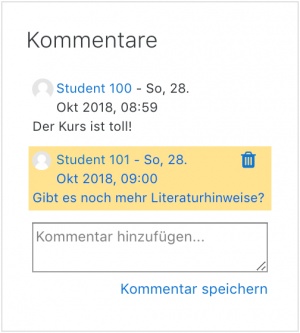Kommentare-Block
Aus MoodleDocs
- Blöcke verwalten
- Blockeinstellungen
- Administratorlesezeichen
- Aktivitäten
- Aktivitätsergebnisse
- Aktuelle Termine
- Bearbeitungsstand
- Blogmenü
- Blog-Tags
- Community-Suche
- Eigenes Profil
- Einstellungen
- Favorisierte Kurse
- Feedback
- Flickr
- Globale Suche
- Glossareintrag
- Hauptmenü
- Kalender
- Kommentare
- Kursabschnitte
- Kursbeschreibung
- Kursliste
- Kurs abschließen
- Kursübersicht
- Lernpläne
- Letzte Badges
- Login
- Meine Dateien
- Mentoren
- Navigation
- Netzwerk-Server
- Neue Aktivitäten
- Neue Ankündigungen
- Neue Blogeinträge
- Personen
- Personen online
- RSS Feeds
- Soziale Aktivitäten
- Suche in Foren
- Tags-Block
- Textblock
- Youtube-Block
- Zeitleiste
- Zuletzt besuchte Kurse
- Zuletzt genutzte Objekte
- Block FAQ
- Im Kommentare-Block können Nutzer/innen Kommentare hinterlassen.
- Der Kommentare-Block kann auf jeder Moodle-Seite hinzugefügt werden.
Block hinzufügen
- Schalten Sie die Moodle-Seite, auf der Sie den Block hinzufügen möchten, in den Bearbeitungsmodus.
- Wählen Sie aus dem Auswahl-Menü Block hinzufügen den Block Kommentare aus.
Kommentare systemweit konfigurieren
- Die Moodle-Administration muss Kommentare als Funktionalität aktivieren: Auf der Seite Website-Administration (oder im Block Einstellungen) > Website-Administration) > Zusatzoptionen ein Häkchen bei Kommentare setzen.
- Die Moodle-Administration kann systemweit konfigurieren, wie viele Kommentare maximal im Block angezeigt werden: Auf der Seite Website-Administration (oder im Block Einstellungen) > Website-Administration) > Startseite > Einstellungen einen Wert für Angezeigte Kommentare pro Seite eintragen.